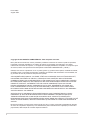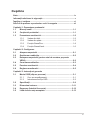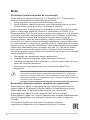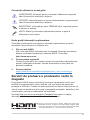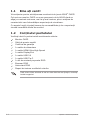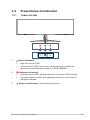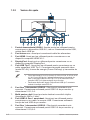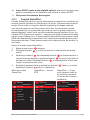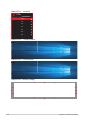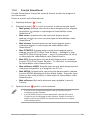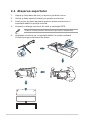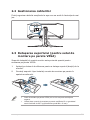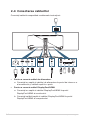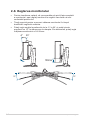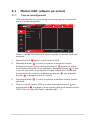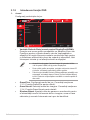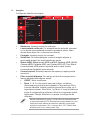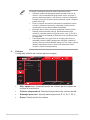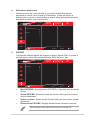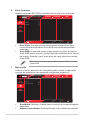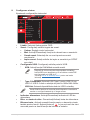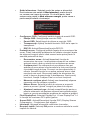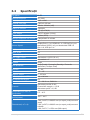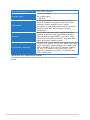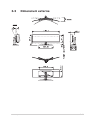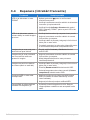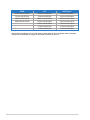Asus ROG Swift OLED PG49WCD Manualul utilizatorului
- Categorie
- Televizoare
- Tip
- Manualul utilizatorului

E13863
USER GUIDE
ROG
SWIFT OLED PG49WCD

ii
Copyright © 2023 ASUSTeK COMPUTER INC. Toate drepturile rezervate.
Nicio parte din acest manual, inclusiv produsele și software-ul descrise în acesta nu poate reprodusă,
transmisă, transcrisă, păstrată într-un sistem de preluare a informaţiilor sau tradusă în orice limbă,
indiferent de formă sau de mijloace, cu excepţia documentaţiei păstrate de cumpărător cu scopul de copie
de rezervă, fără a avea permisiunea scrisă explicită a ASUSTeK COMPUTER INC. (“ASUS”).
Garanția sau service-ul produsului nu se va prelungi dacă: (1) produsul este reparat, modicat sau alterat,
exceptând cazul în care astfel de reparație, modicare sau alterare este autorizată în scris de ASUS; sau
(2) numărul de serie al produsului este șters sau lipsește.
ASUS OFERĂ ACEST MANUAL „CA ATARE”, FĂRĂ NICI O GARANȚIE, EXPLICITĂ SAU IMPLICITĂ,
INCLUZÂND, DAR FĂRĂ A SE LIMITA LA, GARANȚIILE SAU CONDIȚIILE IMPLICITE PENTRU
COMERCIALIZAREA SAU CONFORMITATEA CU UN ANUMIT SCOP. ASUS, DIRECTORII, CADRELE
DE CONDUCERE, ANGAJAȚII SAU AGENȚII SĂI NU SUNT RESPONSABILI PENTRU NICIO DAUNĂ
INDIRECTĂ, SPECIALĂ, INCIDENTALĂ SAU PE CALE DE CONSECINȚĂ (INCLUSIV DAUNE
PENTRU PIERDERE DE PROFIT, PIERDERE DE ACTIVITATE, PIERDERE DE UTILIZARE SAU
DATE, ÎNTRERUPEREA ACTIVITĂȚII ȘI ALTELE SIMILARE), CHIAR DACĂ ASUS A FOST AVIZAT
DE POSIBILITATEA UNOR ASTFEL DE PAGUBE CARE REIES DIN ORICE DEFECT SAU EROARE A
ACESTUI MANUAL SAU PRODUS.
SPECIFICAȚIILE ȘI INFORMAȚIILE DIN ACEST MANUAL SUNT FURNIZATE DOAR CU SCOP
INFORMATIV ȘI SUNT SUPUSE MODIFICĂRII ÎN ORICE MOMENT FĂRĂ NOTIFICARE ȘI NU
TREBUIE INTERPRETATE CA OBLIGAȚIE DIN PARTEA ASUS. ASUS NU ÎȘI ASUMĂ NICIO
RESPONSABILITATE SAU RĂSPUNDERE PENTRU ORICE ERORI SAU INEXACTITĂȚI CARE POT SĂ
APARĂ ÎN ACEST MANUAL, INCLUSIV PRODUSELE ȘI SOFTWARE-UL CARE SUNT DESCRISE ÎN
ACESTA.
Numele de produse și companii din acest manual pot sau nu mărci comerciale înregistrate sau drepturi
de autor ale companiilor respective și sunt utilizate doar pentru identicare sau explicație și în beneciul
proprietarilor, fără intenția de a încălca drepturile acestora.
Prima ediție
August 2023

iii
Cuprins
Note .............................................................................................................. iv
Informații referitoare la siguranță .............................................................. v
Îngrijire și curățare ..................................................................................... vi
Servicii de preluare a produselor vechi în magazin ............................... vii
Capitolul 1: Prezentarea produsului
1.1 Bine ați venit! ................................................................................ 1-1
1.2 Conținutul pachetului .................................................................. 1-1
1.3 Prezentarea monitorului .............................................................. 1-2
1.3.1 Vedere din față ................................................................ 1-2
1.3.2 Vedere din spate ............................................................. 1-3
1.3.3 Funcția GamePlus .......................................................... 1-4
1.3.4 Funcția GameVisual ........................................................ 1-6
Capitolul 2: Congurare
2.1 Atașarea suportului ..................................................................... 2-1
2.2 Gestionarea cablurilor ................................................................. 2-2
2.3 Detașarea suportului (pentru setul de montare pe perete
VESA) ............................................................................................ 2-2
2.4 Conectarea cablurilor .................................................................. 2-3
2.5 Pornirea monitorului .................................................................... 2-4
2.6 Reglarea monitorului ................................................................... 2-5
Capitolul 3: Instrucțiuni generale
3.1 Meniul OSD (afișare pe ecran) .................................................... 3-1
3.1.1 Cum se recongurează ................................................... 3-1
3.1.2 Introducere funcție OSD ................................................. 3-2
3.2 Specificații .................................................................................... 3-9
3.3 Dimensiuni externe .................................................................... 3-11
3.4 Depanare (întrebări frecvente) .................................................. 3-12
3.5 Listă de frecvențe acceptate ..................................................... 3-13

iv
Note
Declarația Comisiei federale de comunicații
Acest dispozitiv respectă Secţiunea 15 a Regulilor FCC. Funcţionarea
trebuie să îndeplinească următoarele două condiţii:
• Acest dispozitiv nu poate cauza interferenţe nocive şi
• Acest dispozitiv trebuie să accepte orice interferenţe primite, inclusiv
interferenţele care pot provoca o funcţionare nedorită.
Acest echipament a fost testat şi s-a constatat că se încadrează în limitele
pentru un dispozitiv digital de Clasa B în conformitate cu Partea 15-a
Reglementărilor FCC. Aceste limite au drept scop asigurarea unei protecţii
rezonabile împotriva interferenţei dăunătoare într-o instalaţie rezidenţială.
Acest echipament generează, utilizează şi poate radia energie de
radiofrecvenţă şi, dacă nu este instalat şi utilizat conform instrucţiunilor
producătorului, poate produce interferenţe dăunătoare comunicaţiilor radio.
Cu toate acestea, nu există nicio garanţie că într-o conguraţie de instalare
specică nu se vor produce interferenţe. Dacă acest echipament cauzează
interferenţe dăunătoare pentru recepţia radio sau TV, care se pot stabili
prin oprirea şi repornirea echipamentului, utilizatorul este încurajat să
încerce corectarea interferenţelor prin intermediul uneia sau al mai multora
dintre următoarele măsuri:
• Reorientaţi sau reamplasaţi antena receptorului.
• Creşteţi distanţa de separare dintre dispozitiv şi receptor.
• Conectaţi echipamentul la o priză de c.a. dintr-un circuit diferit de cel la
care este conectat receptorul.
• Pentru ajutor, consultaţi dealerul sau un tehnician radio/TV cu
experienţă.
Este necesară utilizarea cablurilor ecranate pentru conectarea monitorului la
placa gracă pentru a asigura respectarea reglementărilor FCC. Modicările
efectuate la această unitate care nu au fost aprobate în mod expres de către
partea responsabilă de conformitate pot duce la anularea autorităţii utilizatorului
de a utiliza acest echipament.
Declarație a Departamentului canadian de comunicații
Acest dispozitiv digital nu depăşeşte limitele Clasei B pentru emisii de
zgomot radio de la dispozitivul digital stabilite în Regulamentele privind
interferenţa radio a Departamentului canadian de comunicaţii.
Acest dispozitiv digital Clasa B respectă ICES-003 din Canada.
Acest dispozitiv digital din Clasa B respectă toate cerinţele Regulamentelor
privind echipamentele care cauzează interferenţe, aate în vigoare în
Canada.
Cet appareil numérique de la classe B respecte toutes les
exigences du Réglement sur le matériel brouiller du Canada.

v
Informații referitoare la siguranță
• Înainte de configurarea monitorului, citiţi cu atenţie toată documentaţia
care însoţeşte produsul.
• Pentru a preveni pericolul de incendiu sau de electrocutare, nu expuneţi
monitorul la ploaie sau umiditate.
• Nu încercaţi să deschideţi carcasa monitorului. Tensiunile înalte
periculoase din monitor pot provoca vătămarea corporală gravă.
• Dacă sursa de alimentare s-a stricat, nu încercaţi să o reparaţi singuri.
Contactaţi un tehnician de service calificat sau magazinul.
• Înainte de a utiliza produsul, asiguraţi-vă că toate cablurile sunt conectate
corect şi cablurile de alimentare nu sunt deteriorate. Dacă detectaţi orice
avarie, contactaţi imediat dealerul.
• Sloturile şi deschiderile de pe spatele sau partea superioară a carcasei
sunt prevăzute pentru ventilare. Nu blocaţi aceste sloturi. Nu plasaţi acest
produs aproape sau deasupra unui radiator sau a unei surse de căldură,
cu excepţia cazului în care aceasta este ventilată corespunzător.
• Monitorul trebuie operat numai de la tipul de sursă de alimentare indicat pe
etichetă. Dacă nu sunteţi sigur de tipul de sursă de alimentare al locuinţei,
consultaţi dealerul sau compania locală de furnizare a energiei electrice.
• Utilizaţi ştecherul adecvat care respectă standardul local de putere.
• Nu suprasolicitaţi prizele multiple şi prelungitoarele de cablu.
Suprasolicitarea poate provoca incendiul sau electrocutarea.
• Evitaţi praful, umiditatea şi extremele de temperatură. Nu plasaţi monitorul
într-o zonă în care se poate uda. Amplasaţi monitorul pe o suprafaţă
stabilă.
• Scoateţi ştecherul din priză în timpul furtunilor, când se produc fulgere
sau când monitorul nu este utilizat o perioadă lungă de timp. Aceasta
va proteja monitorul împotriva deteriorării cauzate de supratensiunea
tranzitorie.
• Nu împingeţi obiecte şi nu vărsaţi lichid în sloturile de pe carcasa
monitorului.
• Pentru a asigura funcţionarea satisfăcătoare, utilizaţi monitorul doar cu
computere certificate UL care au prize configurate adecvat, marcate
între 100-240V c.a.
• Dacă întâmpinaţi probleme tehnice cu monitorul, contactaţi un tehnician
de service calificat sau magazinul.
• Reglarea controlului volumului, precum şi a egalizatorului la alte setări
decât poziţia centrală, poate creşte tensiunea de ieşire a căştilor şi prin
urmare, a nivelului de presiune sonoră.

vi
Acest simbol al pubelei pe roţi barate cu două linii în formă de X indică faptul că
produsul (echipament electric, electronic şi baterie tip pastilă ce conţine mercur)
nu trebuie eliminat ca deşeu municipal. Vericaţi reglementările locale privind
eliminarea produselor electronice.
AEEE yönetmeliğine uygundur
Îngrijire și curățare
• Înainte să ridicaţi sau să mutaţi monitorul, este bine să deconectaţi
cablurile şi cablul de alimentare. Respectaţi tehnicile de ridicare corecte
când poziţionaţi monitorul. Când ridicaţi sau transportaţi monitorul, ţineţi
de marginile monitorului. Nu ridicaţi monitorul apucându-l de suport sau
de cablu.
• Curăţirea. Opriţi monitorul şi deconectaţi cablul de alimentare. Curăţaţi
suprafaţa monitorului cu o cârpă fără scame, neabrazivă. Petele
persistente pot fi îndepărtate cu o cârpă umezită cu o soluţie de curăţare
cu agresivitate medie.
• Nu utilizaţi soluţii de curăţare care conţine alcool sau acetonă. Utilizaţi o
soluţie de curăţare destinată utilizării pentru LCD. Nu pulverizaţi soluţia
de curăţare direct pe ecran, deoarece aceasta poate picura în monitor
şi poate cauza electrocutarea.
Următoarele simptome sunt normale pentru monitor:
• Ecranul poate produce scintilaţii în timpul utilizării iniţiale din cauza naturii
luminii fluorescente. Opriţi şi porniţi monitorul din nou pentru a vă asigura
că scintilaţia dispare.
• Este posibil ca ecranul să lumineze uşor neuniform, în funcţie de modelul
de desktop pe care îl utilizaţi.
• Când aceeaşi imagine este afişată timp de mai multe ore, pe ecran poate
apărea o imagine remanentă după schimbarea imaginii. Ecranul va reveni
încet sau puteţi să opriţi alimentarea pentru câteva ore.
• Când ecranul devine negru sau clipeşte sau nu mai funcţionează,
contactaţi dealerul sau centrul de service pentru reparaţii. Nu reparaţi
ecranul pe cont propriu!

vii
Convenţii utilizate în acest ghid
AVERTIZARE: Informaţii pentru a preveni vătămarea corporală
când încercaţi să efectuaţi o acţiune.
ATENŢIE: Informaţii pentru a preveni deteriorarea componentelor
când încercaţi să efectuaţi o acţiune.
IMPORTANT: Informaţii pe care TREBUIE să le respectaţi pentru
a efectua o acţiune.
NOTĂ: Sfaturi şi informaţii suplimentare pentru a ajuta la
efectuarea unei acţiuni.
Unde găsiți informații suplimentare
Consultaţi următoarele surse pentru informaţii suplimentare şi pentru
actualizări ale produsului şi software-ului.
1. Site-uri web ASUS
Site-urile web ASUS internaţionale furnizează informaţii actualizate
despre produsele hardware şi software ASUS. Consultaţi
http://www.asus.com
2. Documentație opțională
Pachetul produsului dvs. poate include documentaţie opţională care
poate adăugată de dealer. Aceste documente nu fac parte din
pachetul standard.
3. Despre pâlpâire
https://www.asus.com/Microsite/display/eye_care_technology/
Servicii de preluare a produselor vechi în
magazin
Programele ASUS pentru reciclare şi preluare a produselor vechi sunt
rezultatul angajamentului nostru faţă de cele mai înalte standarde de
protejare a mediului. Credem că este important să oferim soluţii pentru ca
clienţii noştri să poată recicla în mod responsabil produsele, bateriile şi alte
componente, precum şi materialele de ambalare.
Accesaţi http://csr.asus.com/english/Takeback.htm pentru a obţine
informaţii detaliate privind reciclarea în diferite regiuni.
Mărcile comerciale adoptate HDMI, HDMI High-Definition
Multimedia Interface, imaginea comercială HDMI şi siglele HDMI
sunt mărci comerciale sau mărci comerciale înregistrate ale HDMI
Licensing Administrator, Inc. în Statele Unite şi în alte ţări.

1-1 Capitolul 1: Prezentarea produsului
Capitolul 1: Prezentarea produsului
1.1 Bine ați venit!
Vă mulţumim pentru achiziţionarea monitorului de jocuri ASUS® OLED!
Cel mai nou monitor OLED cu ecran panoramic de la ASUS oferă un
aşaj cu contrast mai mare, mai lat şi mai luminos, plus o mulţime de
caracteristici care îmbunătăţesc experienţa de vizualizare.
Cu aceste funcţii vă puteţi bucura de convenabilitate şi de o experienţă
vizuală incredibilă oferite de monitor!
1.2 Conținutul pachetului
Vericaţi dacă în pachet există următoarele articole:
Monitor OLED
Ghid de pornire rapidă
Certicat de garanţie
1x cablu de alimentare
1x cablu HDMI Ultra-High Speed
1x cablu DisplayPort
1x cablu USB 3.2
1x cablu USB Tip-C
1x kit de montare pe perete ROG
Buzunar ROG
Autocolant ROG
Raport de testare a calibrării culorilor
Dacă oricare dintre articolele de mai sus este deteriorat sau lipseşte, contactaţi
imediat magazinul.

1-2
Monitor de jocuri OLED ROG Swift PG49WCD
1.3 Prezentarea monitorului
1.3.1 Vedere din față
1 2 3
1. Buton Închidere:
• Ieşiţi din meniul OSD.
• Activaţi meniul OSD atunci când monitorul intră în modul de
repaus sau când afişează mesajul „FĂRĂ SEMNAL”.
2. Butoane de control:
• Activaţi meniul OSD. Activaţi elementul de meniu OSD selectat.
• Creşteţi/reduceţi valorile sau deplasaţi selecţia în sus/în jos/la
stânga/la dreapta.
3. Buton de alimentare: Porniţi/opriţi monitorul.

1-3 Capitolul 1: Prezentarea produsului
1.3.2 Vedere din spate
USB
90W
USB
90W
2 3 109187654
1
11
1. Porturi descendente USB2.0: Aceste porturi se utilizează pentru
conexiunea cu dispozitive USB 2.0, cum ar tastatură/mouse USB,
unitate ash USB etc.
2. Port Intrare c.a.: Acest port conectează cablul de alimentare.
3. Port HDMI: Acest port se utilizează pentru conexiunea cu un
dispozitiv compatibil HDMI V2.1.
4. DisplayPort: Acest port se utilizează pentru conexiunea cu un
dispozitiv compatibil DisplayPort.
5. Port USB Tip-C. Acest port se utilizează pentru conexiunea cu un
cablu ascendent USB Tip-C. Conexiunea acceptă semnalul video
(modul DP Alt), livrarea de energie (Power Delivery) şi transmisia de
date.
• Portul oferă max.20 V/4,5 A (inclusiv 5 V/3 A,9 V/3 A,15 V/3 A, 20 V/
4,5 A). Portul USB de tip C acceptă alimentarea şi transmisia de
date. Conectarea cablului USB Tip-C la Tip-A activează numai
porturile USB Tip-A (descendente) de pe monitor.
• Declinarea răspunderii legale: Dispozitivele USB tip C conectate
trebuie să accepte modul DP Alt.
6. Port Gen 1 descendent USB3.2: Când portul ascendent este
conectat. Conexiunea activează portul USB 3.2 de pe monitor şi
alimentarea 5 V/1,5 A.
7. Mufă pentru căşti: Acest port este destinat conectării căştilor
(Impedanţă: 32Ω la 1 kHz).
8. Port USB3.2 Gen 1 ascendent: Acest port se utilizează pentru
conexiunea cu un cablu în amonte USB. Conexiunea activează
funcţia de hub USB de pe monitor.
9. Port Gen 1 descendent USB3.2: Când portul ascendent este
conectat. Conexiunea activează portul USB 3.2 de pe monitor şi
alimentarea 5 V/0,9 A.

1-4
Monitor de jocuri OLED ROG Swift PG49WCD
10. Ieşire SPDIF (ieşire audio digitală optică): Acest port de ieşire este
pentru conectarea cu un dispozitiv care include o intrare SPDIF.
11. Slot pentru încuietoare Kensington
1.3.3 Funcția GamePlus
Funcţia GamePlus oferă un set de instrumente şi creează un mediu de joc
mai bun pentru utilizatori în diferite tipuri de jocuri. Suprapunerea folosind
funcţia Punct ochit cu 6 opţiuni diferite vă permite să alegeţi varianta
care se potriveşte cel mai bine pentru jocul dvs. De asemenea, există
un temporizator şi un cronometru pe ecran pe care le puteţi poziţiona în
stânga aşajului, astfel încât să ţineţi evidenţa timpului petrecut în joc, iar
contorul FPS (frames per second – cadre pe secundă) vă permite să aaţi
cât de cursiv rulează jocul. Funcţia lunetist (disponibilă numai atunci când
HDR este dezactivat pe dispozitivul dvs.) este personalizată pentru jocuri
rst person shooter. Puteţi selecta raportul de mărire şi tipul de aliniere, în
secvenţă.
Pentru a activa funcţia GamePlus:
1. Mutaţi butonul spre dreapta.
2. Deplasaţi butonul în sus/în jos pentru a selecta între diversele
funcţii.
3. Apăsaţi pe butonul sau deplasaţi butonul la dreapta pentru a
conrma funcţia aleasă şi deplasaţi butonul în sus/în jos pentru a
naviga prin setări. Deplasaţi butonul la stânga pentru a face salt
înapoi, a dezactiva sau a ieşi.
4. Evidenţiaţi setarea dorită şi apăsaţi pe butonul pentru a o activa.
Apăsaţi pe butonul pentru a o dezactiva.
Meniul principal
GamePlus GamePlus — Contor
FPS GamePlus — Punct
ochit (punctul ochit îşi
va schimba culoarea
în funcţie de culoarea
fundalului)
GamePlus
Contor FPS
Punct ochit
Lunetist
Temporizator
Cronometru
Aliniere afişaj
Contor FPS
OPRIT
Număr
Grafic cu bare
Punct ochit
Punct ochit dinamic
OPRIT

1-5 Capitolul 1: Prezentarea produsului
GamePlus – Lunetist
Lunetist
OPRIT
1.2x
1.2x
1.5x
1.5x
2.0x
2.0x
GamePlus – Temporizator
29:58
GamePlus – Cronometru
00:02
GamePlus - Aliniere aşaj

1-6
Monitor de jocuri OLED ROG Swift PG49WCD
1.3.4 Funcția GameVisual
Funcţia GameVisual vă ajută să selectaţi diverse moduri de imagine în
mod convenabil.
Pentru a activa funcţia GameVisual:
1. Deplasaţi butonul în sus.
2. Deplasaţi butonul în sus/în jos pentru a selecta setarea dorită.
• Mod peisaj: Aceasta este cea mai bună alegere pentru afişarea
fotografiilor cu peisaje cu tehnologia de îmbunătăţire video
GameVisualTM.
• Mod curse: Aceasta este cea mai bună alegere pentru
redarea jocurilor de curse cu tehnologia de îmbunătăţire video
GameVisualTM.
• Mod cinema: Aceasta este cea mai bună alegere pentru
vizionarea filmelor cu tehnologia de îmbunătăţire video
GameVisualTM.
• Mod RTS/RPG: Aceasta este cea mai bună alegere pentru
redarea jocurilor RTS (Real-Time Strategy – Strategie în timp
real)/RPG (Role-Playing Game – Jocuri cu interpretare de roluri)
cu tehnologia de îmbunătăţire video GameVisualTM.
• Mod FPS: Aceasta este cea mai bună alegere pentru redarea
jocurilor FPS (First Person Shooter - Tir subiectiv) cu tehnologia
de îmbunătăţire video GameVisualTM.
• Mod calibrare sRGB: Aceasta este cea mai bună alegere pentru
vizionarea fotografiilor şi a imaginilor din PC-uri.
• Mod MOBA: Aceasta este cea mai bună alegere pentru redarea
jocurilor MOBA (Multiplayer Online Battle Arena - Arenă de lupte
online cu mai mulţi jucători) cu tehnologia de îmbunătăţire video
GameVisualTM.
• Mod utilizator: Mai multe elemente sunt reglabile în meniul
Culoare.
3. Apăsaţi butonul pentru a activa setarea.
• În modul Curse, funcţiile Saturaţie pe 6 axe şi VividPixel nu pot fi
configurate de către utilizator.
• În modul sRGB, funcţiile Culoare temperatură, Saturaţie pe 6 axe şi
Contrast nu pot congurate de către utilizator. Spaţiul de culoare al
aşajului va limitat la sRGB, iar dimensiunea ecranului nu va afecta
luminozitatea acestuia.

2-1 Capitolul 2: Congurare
Capitolul 2: Congurare
2.1 Atașarea suportului
1. Ataşaţi şi xaţi baza de braţ, cu ajutorul şurubului inclus.
2. Aliniaţi şi xaţi suportul (braţul) pe spatele monitorului.
3. Aveţi nevoie de două persoane pentru a plasa monitorul pe o
suprafaţă stabilă în poziţie verticală.
4. Scoateţi cu atenţie monitorul din cutie şi ambalajul EPS.
Evitaţi să înclinaţi monitorul înainte sau înapoi când îl despachetaţi.
5. Amplasaţi monitorul pe o suprafaţă stabilă, în poziţie verticală.
Scoateţi punga protectoare din plastic.

2-2
Monitor de jocuri OLED ROG Swift PG49WCD
2.2 Gestionarea cablurilor
Puteţi organiza cablurile aranjându-le aşa cum se arată în ilustraţia de mai
jos:
USB
90W
USB
90W
2.3 Detașarea suportului (pentru setul de
montare pe perete VESA)
Suportul detaşabil al acestui monitor este proiectat special pentru
montarea pe perete VESA.
1. Apăsaţi pe butonul de eliberare pentru a detaşa suportul (braţul) de la
monitor.
2. Scoateţi suportul. Apoi instalaţi consola de montare pe perete în
spatele monitorului.
• Setul de montare pe perete VESA (100 x 100 mm) este achiziţionat
separat.
• Utilizaţi doar console de montare pe perete certicate UL cu greutatea/
sarcina minimă de 22,7 kg (dimensiune şurub M4 x 10 mm).

2-3 Capitolul 2: Congurare
2.4 Conectarea cablurilor
Conectaţi cablurile respectând următoarele instrucţiuni:
USB
90W
USB
90W
• Pentru a conecta cablul de alimentare:
a. Conectaţi un capăt al cablului de alimentare la portul de intrare c.a.
al monitorului şi celălalt capăt la o priză.
• Pentru a conecta cablul DisplayPort/HDMI:
a. Conectaţi un capăt al cablului DisplayPort/HDMI la portul
DisplayPort/HDMI al monitorului.
b. Conectaţi celălalt capăt al cablului DisplayPort/HDMI la portul
DisplayPort/HDMI al computerului.

2-4
Monitor de jocuri OLED ROG Swift PG49WCD
• Pentru a utiliza porturile USB tip-A/B: Conectaţi capătul mai mic
(tip B) al cablului ascendent USB 3.2 furnizat la portul ascendent
USB al monitorului, iar capătul mai mare (tip A) la portul USB 3.2 al
computerului. Asiguraţi-vă că aveţi instalat pe computer cel mai recent
sistem de operare Windows 10/Windows 11. Acest lucru va activa
funcţia de hub USB a monitorului.
• Pentru a utiliza porturile USB tip-C:
a. Conectaţi un capăt al cablului USB tip-C la portul USB tip-C al
monitorului.
b. Conectaţi celălalt capăt al cablului USB tip-C la portul USB tip-C al
dispozitivului dvs.
• Pentru a conecta cablul audio S/PDIF Optical Digital: Conectaţi
difuzoarele la portul de ieşire SPDIF al monitorului.
• Pentru a utiliza căştile: Conectaţi capătul cu mufa 3,5mm audio la
mufa pentru căşti a monitorului.
• Pentru a utiliza portul USB 2.0 din partea de jos pentru upgrade
de firmware: Salvaţi noul firmware pe unitatea de disc. Apoi
conectaţi unitatea de disc la portul descendent al monitorului. Urmaţi
instrucţiunile de pe ecran pentru a face upgrade pentru firmware.
2.5 Pornirea monitorului
Apăsaţi pe butonul de pe monitor pentru a porni monitorul.
Dacă funcţia Indicator de alimentare este activată şi este detectată o sursă
de intrare, LED-ul de alimentare se va aprinde în roşu pentru a indica
faptul că monitorul este pornit. LED-ul de alimentare nu se va aprinde în
modul de economisire a energiei.

2-5 Capitolul 2: Congurare
2.6 Reglarea monitorului
• Pentru vizualizare optimă, vă recomandăm să priviţi faţa completă
a monitorului, apoi reglaţi monitorul la unghiul care este cel mai
confortabil pentru dvs.
• Ţineţi suportul pentru a preveni căderea monitorului în timpul
modicării unghiului acestuia.
• Puteţi regla unghiul monitorului de la -5° la 20° şi puteţi pivota
monitorul cu 15° la stânga sau la dreapta. De asemenea, puteţi regla
înălţimea monitorului cu ±100mm.
-5°
20°
100mm
15° 15°

3-1
Monitor de jocuri OLED ROG Swift PG49WCD
Capitolul 3: Instrucțiuni generale
3.1 Meniul OSD (așare pe ecran)
3.1.1 Cum se recongurează
Utilizaţi butoanele de comandă ale monitorului pentru a naviga prin
meniu şi a efectua ajustări.
Jocuri
Imagine
Culoare
Sel. intrare
PIP/PBP
ROG SWIFT PG49WCD
Mod curse
GameVisual
DisplayPort
Sursă de intrare
OPRIT
HDR
5120 x 1440 144Hz
Variable Refresh Rate
GamePlus
GameVisual
Shadow Boost
Back Enter ExitVolum50
Pentru a naviga prin meniu şi a efectua ajustări, procedaţi după cum
urmează:
1. Apăsaţi butonul pentru a activa meniul OSD.
2. Deplasaţi butonul în sus/în jos pentru a naviga prin funcţii.
Evidenţiaţi funcţia dorită şi apăsaţi pe butonul pentru a o activa.
Dacă funcţia selectată are un submeniu, deplasaţi butonul în sus/
în jos din nou pentru a naviga prin funcţiile submeniului. Evidenţiaţi
funcţia dorită din submeniu şi apăsaţi pe butonul sau deplasaţi
butonul la dreapta pentru a o activa.
3. Deplasaţi butonul în sus/în jos pentru a modica setările funcţiei
selectate.
4. Pentru a ieşi din meniul OSD şi a salva, apăsaţi pe butonul sau
mutaţi butonul la stânga în mod repetat până când dispare meniul
OSD. Pentru a regla alte funcţii, repetaţi paşii 1 - 3.

3-2 Capitolul 3: Instrucţiuni generale
3.1.2 Introducere funcție OSD
1. Jocuri
Configuraţi preferinţele de joc.
Jocuri
Imagine
Culoare
Sel. intrare
PIP/PBP
ROG SWIFT PG49WCD
Mod curse
GameVisual
DisplayPort
Sursă de intrare
OPRIT
HDR
5120 x 1440 144Hz
Variable Refresh Rate
GamePlus
GameVisual
Shadow Boost
Back Enter ExitVolum50
• Variable Refresh Rate (numai pentru DisplayPort/HDMI):
Permite unei surse grafice compatibile cu Adaptive-Sync sau
FreeSync pentru a ajusta dinamic rata de împrospătare a
afişajului în funcţie frecvenţa cadrelor conţinutului tipic pentru
o actualizare eficientă din punct de vedere al alimentării, fără
întreruperi virtuale şi cu latenţă scăzută a afişajului.
• Această funcţie poate activată numai în intervalul 48 Hz~
144 Hz pentru HDMI, cât şi pentru DisplayPort.
• Pentru plăci grace acceptate, cerinţele minime de sistem PC
şi drivere, contactaţi producătorii plăcilor grace.
• Când funcţia Variable Refresh (Reîmprospătare variabilă) este
estompată, schimbaţi Aspect Control (Control înălţime/lăţime)
la 32:9. Rata de reîmprospătare variabilă nu este acceptată în
alte setări.
• GamePlus: Configuraţi mediul de joc. Consultaţi secţiunea
1.3.3 Funcția GamePlus pentru detalii.
• GameVisual: Selectaţi modul de imagine. Consultaţi secţiunea
1.3.4 Funcția GameVisual pentru detalii.
• Shadow Boost: Ajustaţi curba de gamma a monitorului pentru
a îmbunătăţi tonurile întunecate dintr-o imagine, ceea ce face
obiectele şi scenele întunecate mai uşor de identificat.
Pagina se încarcă ...
Pagina se încarcă ...
Pagina se încarcă ...
Pagina se încarcă ...
Pagina se încarcă ...
Pagina se încarcă ...
Pagina se încarcă ...
Pagina se încarcă ...
Pagina se încarcă ...
Pagina se încarcă ...
Pagina se încarcă ...
Pagina se încarcă ...
Pagina se încarcă ...
-
 1
1
-
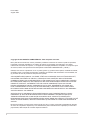 2
2
-
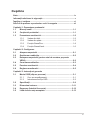 3
3
-
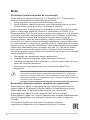 4
4
-
 5
5
-
 6
6
-
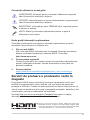 7
7
-
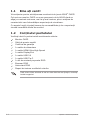 8
8
-
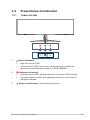 9
9
-
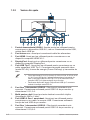 10
10
-
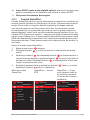 11
11
-
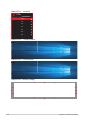 12
12
-
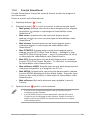 13
13
-
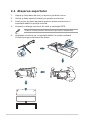 14
14
-
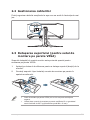 15
15
-
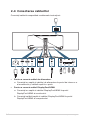 16
16
-
 17
17
-
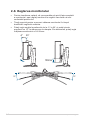 18
18
-
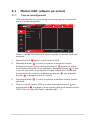 19
19
-
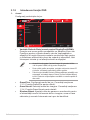 20
20
-
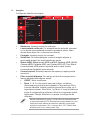 21
21
-
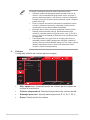 22
22
-
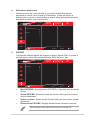 23
23
-
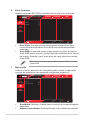 24
24
-
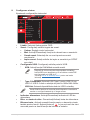 25
25
-
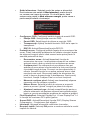 26
26
-
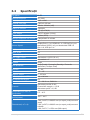 27
27
-
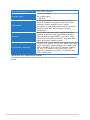 28
28
-
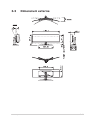 29
29
-
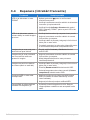 30
30
-
 31
31
-
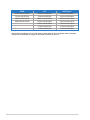 32
32
-
 33
33
Asus ROG Swift OLED PG49WCD Manualul utilizatorului
- Categorie
- Televizoare
- Tip
- Manualul utilizatorului
Lucrări conexe
-
Asus ROG Swift PG32UQXR Manualul utilizatorului
-
Asus ROG Swift Pro PG248QP Manualul utilizatorului
-
Asus ROG Swift PG38UQ Manualul utilizatorului
-
Asus TUF Gaming VG27AQL3A-W Manualul utilizatorului
-
Asus TUF Gaming VG27AQ3A Manualul utilizatorului
-
Asus TUF Gaming VG279QM1A Manualul utilizatorului
-
Asus TUF Gaming VG34VQL3A Manualul utilizatorului
-
Asus TUF Gaming VG27AQML1A Manualul utilizatorului
-
Asus TUF Gaming VG27AQML1A-W Manualul utilizatorului
-
Asus TUF Gaming VG27BQ Manualul utilizatorului